Windows 10/11 用 Apple Keynote をダウンロードしてインストールする方法
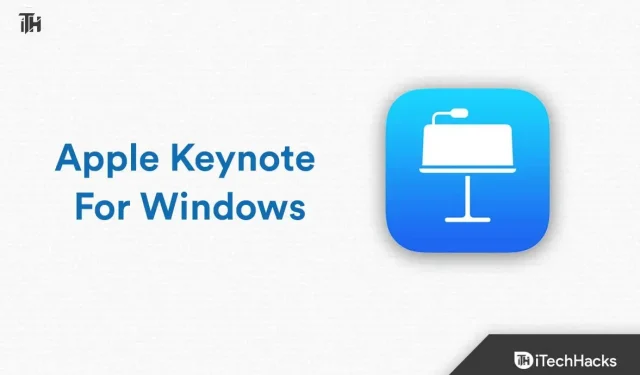
Keynote プレゼンテーション ソフトウェアは、市場で入手可能な最も強力なプレゼンテーション ツールの 1 つです。このツールを使用すると、ユーザーは魅力的なプレゼンテーションを簡単に作成して提示できます。Keynote は Apple エコシステムでのみ利用可能であり、Windows では利用できません。いずれにせよ、Windows 10/11 に Keynote をダウンロードしてインストールする方法はあります。この記事では、Windows 10/11にKeynoteをダウンロードしてインストールする方法を説明します。
ライトモチーフとは何ですか?
Keynote は Apple のプレゼンテーション ソフトウェアです。Pages (ワードプロセッサ) と Numbers (スプレッドシート) に加えて、iWork 生産性スイートの一部です。Keynote ユーザーは、テキスト、画像、グラフ、表、アニメーションなどを使用してマルチメディア プレゼンテーションを作成し、提示できます。直感的でユーザーフレンドリーなインターフェイスにより、どのレベルのユーザーでもプロ品質のプレゼンテーションを簡単に作成できます。
基調講演を使用する理由
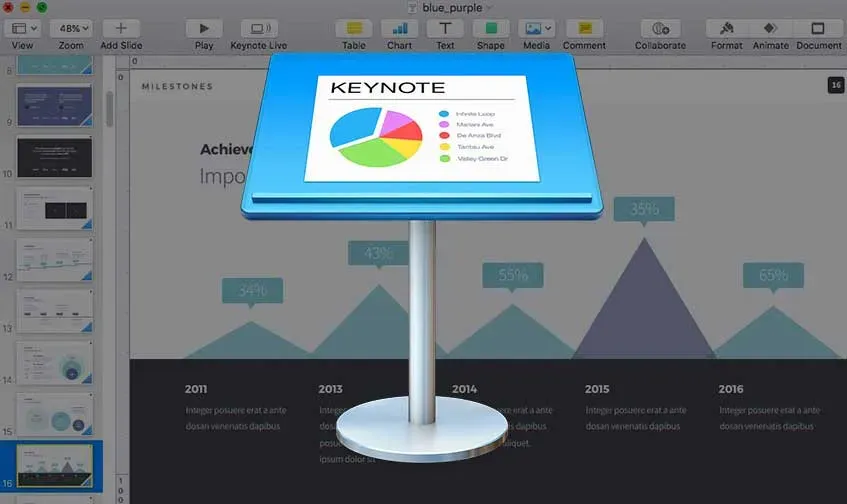
Keynote は最高のプレゼンテーション アプリの 1 つであると広く考えられています。シンプルなインターフェイス、見事なビジュアル、強力な機能で知られ、世界で最も人気のあるゲームの 1 つです。Keynote は優れたプレゼンテーション ツールです。これを使用することを検討すべき理由をいくつか挙げます。
- 素晴らしい視覚効果: Keynote は、プレゼンテーションをより魅力的でプロフェッショナルなものにする、アニメーション、トランジション、スライド スタイルなどの多くの視覚効果を提供します。
- ユーザーフレンドリーなインターフェイス: Keynote はユーザーフレンドリーになるように設計されており、直感的なインターフェイスにより、あらゆるレベルのユーザー向けにプレゼンテーションを簡単に作成できます。
- 強力な機能: Keynote は、最高品質のプレゼンテーションを作成するためのさまざまなツールをユーザーに提供します。これには、テキスト、画像、グラフ、表、アニメーション、マルチメディアなどの機能が含まれます。
- クロスプラットフォーム互換性: Keynote は Apple 専用ですが、いくつかの変更を加えれば Windows 10/11 でも利用できます。
Windows 10/11でKeynoteをダウンロードするにはどうすればよいですか?
Windows ユーザーは、Apple エコシステム専用アプリである Keynote にアクセスできません。ただし、Keynote は Windows 10/11 にダウンロードしてインストールできます。Windows 11 PC をお持ちの場合は、次の方法で Keynote をダウンロードできます。
方法 1: iCloud を使用する
iCloud を使用すると、Windows PC から Keynote に簡単にアクセスできます。iCloud ユーザーは、Apple デバイスを使用する場所に関係なく、Keynote プレゼンテーションを含むファイルを保存し、アクセスできます。Windows PC から iCloud 経由で Keynote にアクセスする場合は、次の手順に従います。
- Windows PC で Web ブラウザを起動し、icloud.com にアクセスします。
- その後、Apple ID とパスワードを使用して iCloud アカウントにサインインします。
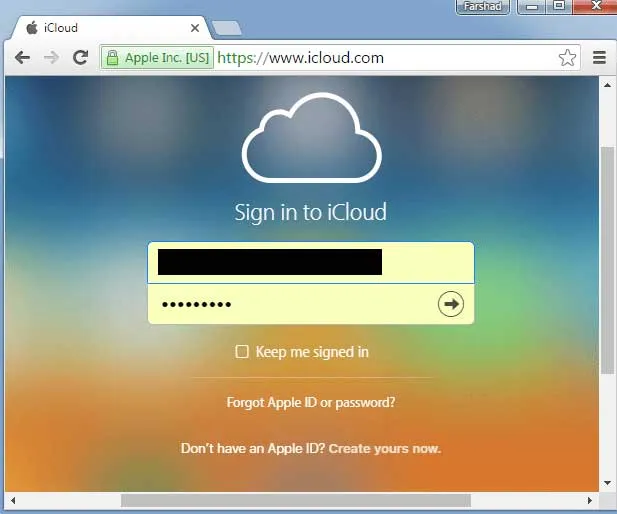
- Keynote アプリを開くには、Keynote アイコンをクリックします。
- Windows 上で Keynote プレゼンテーションを表示および編集できるようになりました。
ノート。この方法で Keynote プレゼンテーションを表示および編集することはできますが、デスクトップ上の Keynote で利用できる全機能が提供されるわけではありません。
方法 2: 仮想マシンを使用する
Windows PC 上の仮想マシンを使用することも、Apple Keynote にアクセスするもう 1 つの方法です。Windows PC で Keynote にアクセスするには、オペレーティング システム内で仮想マシンを実行します。その方法は次のとおりです。
- VirtualBox や VMware などの仮想マシン アプリケーションを Windows PC にインストールできます。
- macOS 仮想マシン イメージをダウンロードしてインストールできます。
- macOS オペレーティング システムを仮想マシンにインストールし、仮想マシン アプリケーションを起動します。
- 仮想マシンが起動して実行されたら、App Store から Keynote をダウンロードしてインストールできます。
- 仮想マシンを使用して Windows PC で Keynote を使用できるようになりました。
ノート。この方法には多くの時間と高度な技術的知識が必要です。仮想マシンを実行するには、十分なリソースを備えた強力なコンピューターも必要です。
方法 3: リモート アクセスを使用する
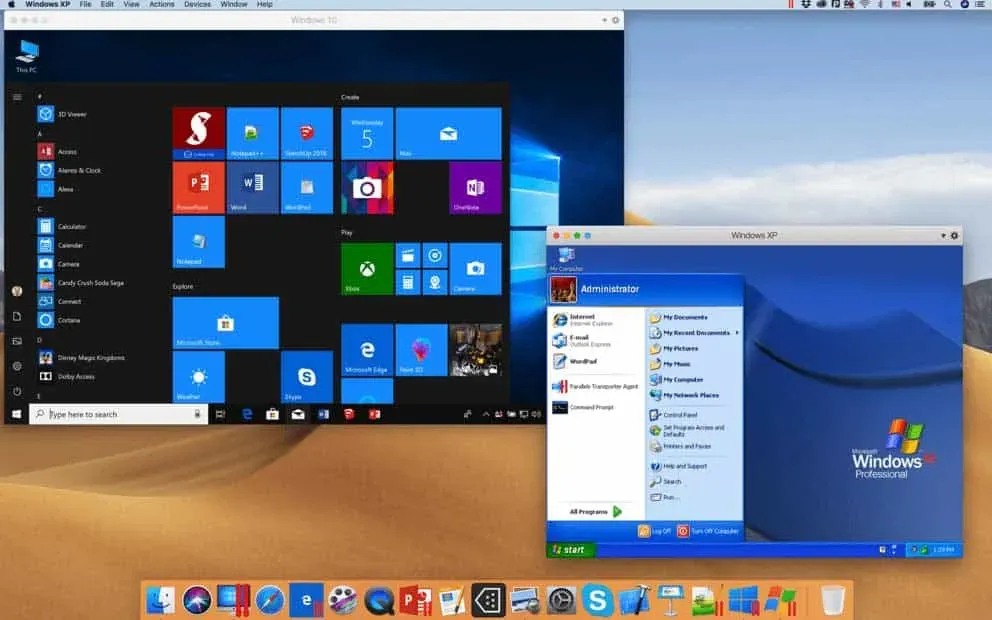
リモート アクセスを使用することは、Windows PC で Keynote にアクセスするもう 1 つの方法です。この方法を使用すると、Windows PC から Mac 上の Keynote にリモートでアクセスできます。これを行うには、次の手順に従います。
- Windows PC で Microsoft リモート デスクトップや TeamViewer などのリモート デスクトップ アプリケーションを使用すると、リモート デスクトップ アクセスが可能になります。
- [システム環境設定] > [共有] に移動し、[リモート管理] を選択してリモート アクセスを有効にします。
- リモートコントロール設定で「アクセスを許可」を選択し、Windows PCをリストに追加します。
- リモート デスクトップ アプリを介して Mac を Windows PC に接続できるようになりました。
- Mac に接続すると、Windows PC から Keynote をリモートで使用するのは非常に簡単です。
ノート。安定したインターネット接続が必要なため、この方法は最適なオプションではない可能性があります。
方法 4: サードパーティのアプリを使用する
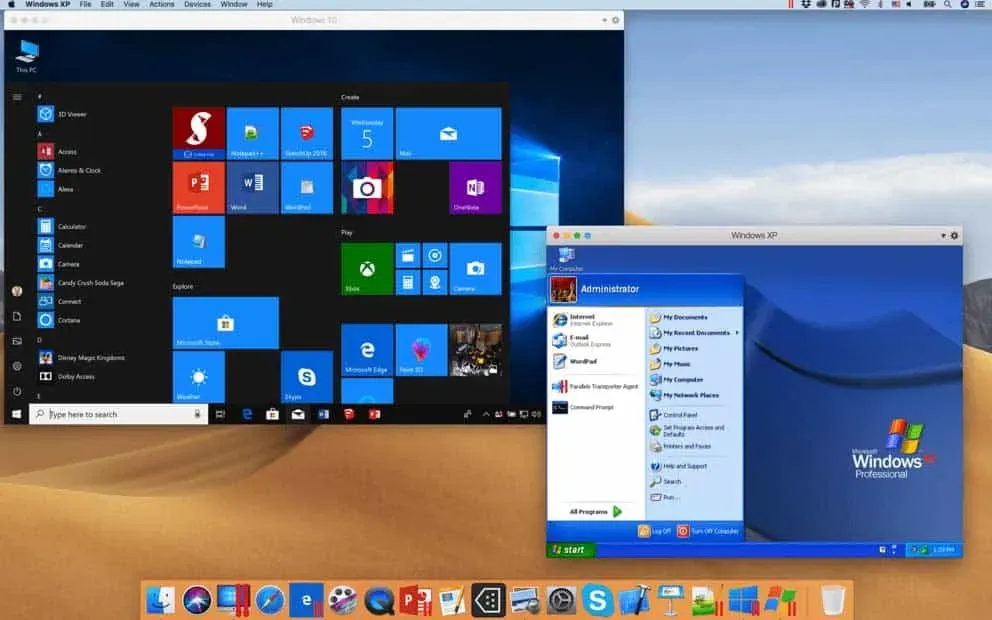
Microsoft は、Keynote を Windows 上で動作できると主張するサードパーティ アプリを多数提供しています。Windows 上で macOS オペレーティング システムをエミュレートすることにより、これらのアプリは動作します。ただし、これらのアプリは Apple によって承認されていないため、意図したとおりに動作しない可能性があります。以下に、便利なサードパーティ製アプリをいくつか示します。
- Parallels Desktop: Windows PC 上で macOS を実行できるようにする仮想化ソフトウェアです。Keynote もプログラムに統合されているため、ユーザーは Windows PC からプログラムに直接アクセスできます。
- CrossOver: Windows アプリケーションを macOS 上で実行するには、またはその逆に、ユーザーは CrossOver をダウンロードしてインストールする必要があります。Windows ユーザーも Keynote を使用できますが、Mac ほどスムーズではない可能性があります。
ノート。サードパーティのアプリケーションには、コンピュータに損害を与える可能性のあるウイルスやマルウェアが含まれている可能性があるため、使用する場合は注意してください。ウイルス対策ソフトウェアが最新であることを確認し、常に信頼できるソースからソフトウェアをダウンロードしてください。
包む
Apple Inc. の Keynote プレゼンテーション ソフトウェアは、大規模なグループに情報をプレゼンテーションするのに最適です。Apple エコシステムに限定されますが、Windows 10/11 に Keynote をダウンロードしてインストールする方法があります。Apple によると、Keynote は Windows PC 上の iCloud 経由で利用できるほか、仮想マシンやサードパーティ アプリで実行することもできます。
ただし、これらの方法では、デスクトップ ユーザー向けに Keynote で利用できる機能のすべてが提供されるわけではなく、高度な技術的専門知識が必要になる場合があります。Windows 10/11用のApple Keynoteをダウンロードしてインストールする方法は次のとおりです。このガイドがお役に立てば幸いです。詳細については、以下にコメントしてお知らせください。



コメントを残す